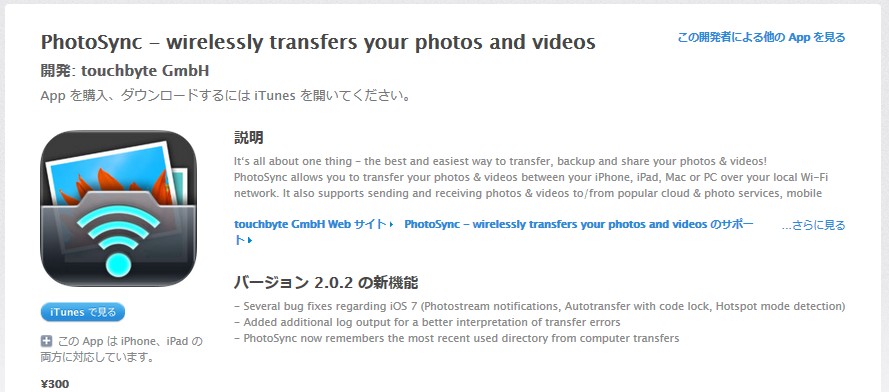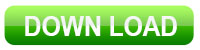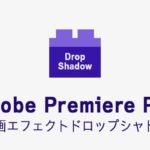iPhone内の動画や写真をiPadなどに転送する方法を解説します。

この記事を書いた人:内村 航
株式会社ドウガテック代表取締役。2012年より『カンタン動画入門』を運営。動画編集ソフト・アプリのレビュー本数58本。動画編集スクール取材9校。アクションカメラ17台、α7 III、EOS8000D所有。大学講師(日本文理大学情報メディア学科、立命館アジア太平洋大学動画制作ワークショップ等)。著書:暮らしvlogのはじめ方(朝日新聞出版)、iMovieのマニュアル本(工学社 I・O BOOKS)。
→【セール】動画編集ソフトPowerDirector最大28%オフクーポンコード『dougatec2025』
→カンタン動画入門のYouTubeチャンネルを登録する(Click)
iPhone録画関連記事
LINEで動画を共有送信する方法以前、このブログで外部デバイスを接続して動画を取り込む方法を紹介しました。
しかし、iOSのアップデートなどの影響のせいか、その取り込み方法が出来なくなってしまいました。
何か良い方法がないかと探してみると、とても良いアプリを発見することができました。
PhotoSyncというデータ転送アプリです。
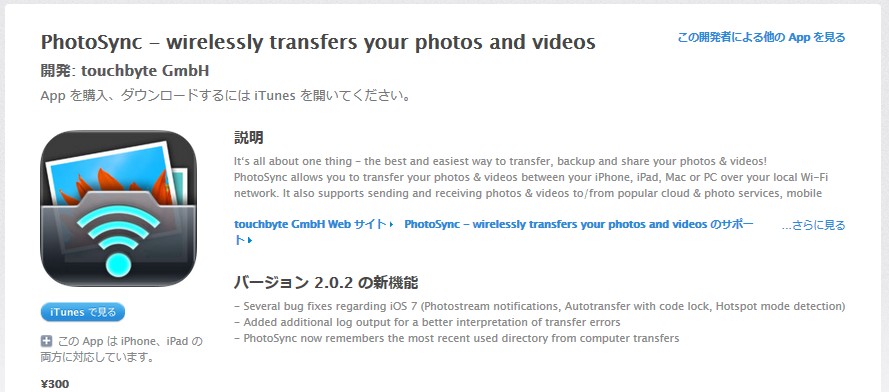
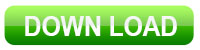
このアプリは現在、300円です。
しかし、転送用の外部デバイスが1,000円くらいすることを考えるとかなり安くなるのでおススメです。
iPhoneから、iPadに動画を転送してみよう
このアプリを使ってデータを転送するには、以下の条件があります。1、両方のデバイスで、PhotoSyncが起動している。
2、同じWifi環境下にいる、もしくは双方Bluetoothがオン。
では、さっそくiPhone、iPad両方でPhotoSyncを起動してください。
ファイルの場所を選び、
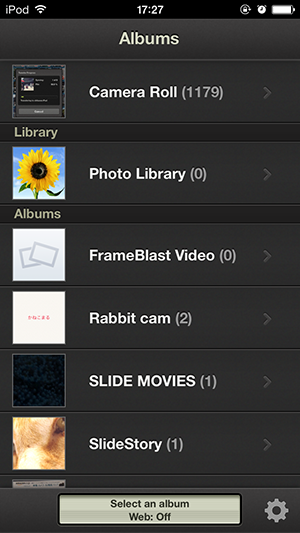
目的のファイルをタップします。

次に右上のくるくるアイコンをタップしてください。
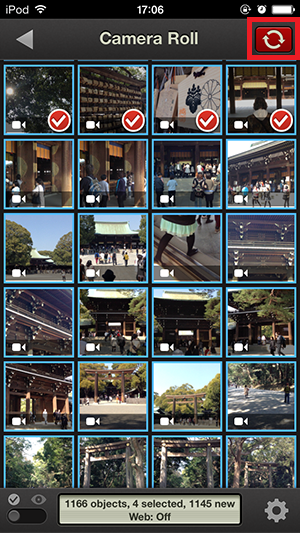
「Send」の真ん中の「Selected」をタップしてください。
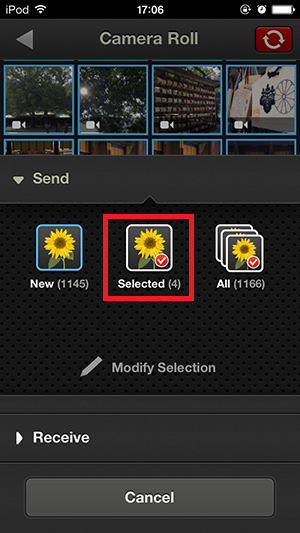
どこにデータを転送するか聞かれるので、「iPhone-iPod-iPad」を選択します。
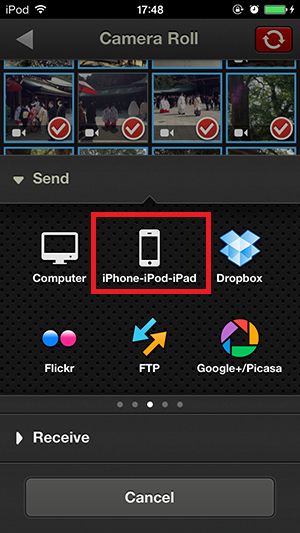
転送先のiPadの名前が表示されるので、タップしてください。
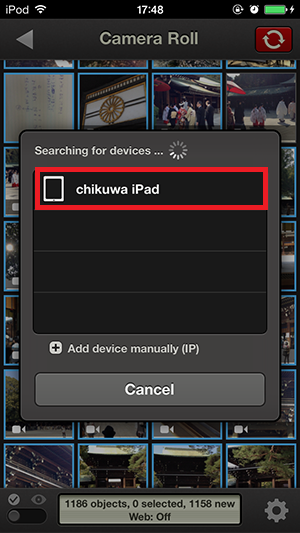
この時、受信側であるiPadでもPhoneSyncを起動させておかないと転送することができないので注意してください。

転送が始まります。
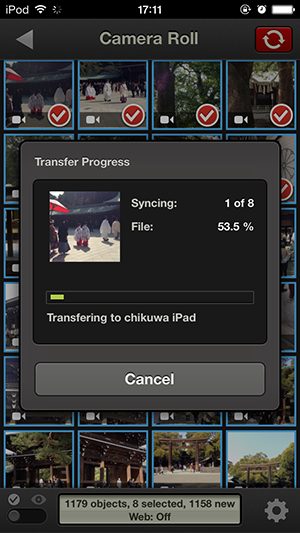
受信側のiPadにも、受信中の様子が表示されます。
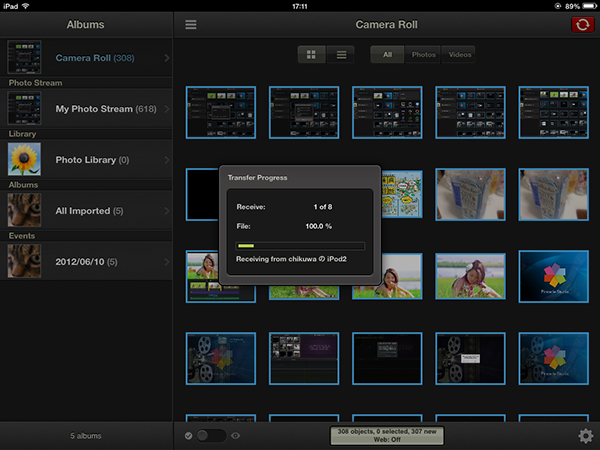
転送が完了するとiPadのカメラロール内にiPhoneから転送した動画ファイルが保存されます。
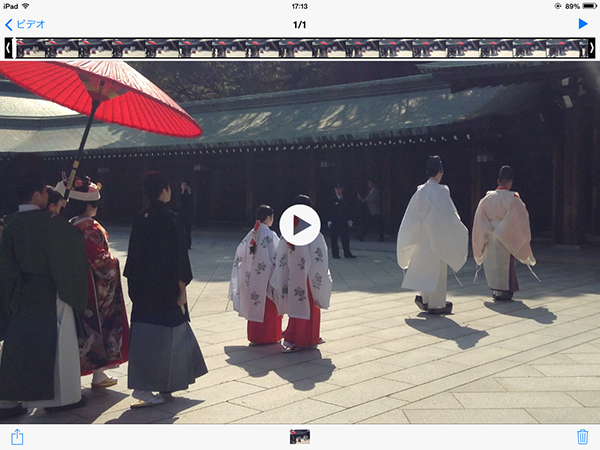
これで、iPhoneから、iPadへのファイルの転送はおしまいです。
動画は容量が重く時間がかかったり、途中で落ちてしまうことがありますが、何度か試せば転送できます。
写真も送ることができるので、ぜひこのアプリを使ってみてください。